Содержание
Программа Skype – один из самых популярных в целом мире сервисов, который предлагает своим пользователям множество полезных услуг и имеет массу преимуществ: отсутствие абонентской платы при создании видеоконференций, свобода в обновлении системных файлов и программного обеспечения, неограниченность временных и пространственных рамок, а главное – полный доступ и контроль над собственной учетной записью.
Ключевая роль центрального сервера
Вам наверняка станет интересно, где хранятся учетные записи skype, однако, это совсем не секретная информация. Сайт разработчика программы утверждает, что все личные данные о пользователях и их учетные записи надежно хранятся на специальном сервере идентификации.
Важно: на центральном сервере идентификации помещены и резервные копии контактов для каждого аккаунта. Работа центрального сервера также контролирует качество связи и соединение собеседников.
Способы поиска своей учетной записи
Многие опытные и начинающие пользователи программы часто сталкиваются с проблемой, как найти учетную запись скайп. Такая ситуация чаще всего возникает, если человек забыл учетную запись в скайпе или по каким-либо причинам не может ввести правильную информацию в специально отведенных местах при регистрации, а создавать новую учетную запись не хочется.
Чтобы отыскать свою учетную запись в Skype и продолжить рабу программы нужно выполнить такой последовательный алгоритм действий:
- Зайти на главный сайт программы Skype и открыть специальную страницу проблемы со входом.
- В свободном поле вам нужно ввести свой адрес электронной почты.
- Нужно нажать клавишу отправить письмо, после чего вы получите на свою почту специальное сообщение с уникальным кодом, который имеет ограниченный срок действия.
- После перехода по ссылке на экране вашего компьютера будут показаны все аккаунты, связанные с вашей электронной почтой в том числе и учетная запись Microsoft.
Если же вам не удается перейти по полученной ссылке, то стоит скопировать уникальный код и нажать на кнопку ввести код на официальном сайте программы Skype, подтвердив это действие кнопкой отправить.
После получения индивидуальных данных стоит переходить к своей учетной записи по стандартной процедуре.
Способы изменения учетной записи в Skypе
Опытные программисты советуют совершать такие действия, чтобы изменить учетную запись в скайпe:
- Запустить программу Skype в действие;
- На рабочей панели программы нужно нажать на имя пользователя;
- На экране должно открыться поле с личными данными и, нажав на свое имя, вы можете ввести новое, подтвердив операцию кнопкой ввод.
Вы также можете изменить имя другого человека, которое будет видно при общении с ним. Для этого достаточно нажать на имя абонента правой кнопкой и подтвердить команду переименовать. В свободном поле можно вводить желаемое имя, которое будет видно только вам.
Важно: логин – это такая позиция аккаунта, которая относится к неизменяемым данным, поэтому чтобы его изменить вам нужно будет создать новую учетную запись. Для этого достаточно при регистрации ввести желаемое слово в соответствующем поле.
Таким образом, чтобы эффективно управлять собственной учетной записью, подробно ознакомиться с полезными советами опытных пользователей Skype и обратить внимание на четкие правила, разработанные профессиональными программистами.
Если у пользователя несколько учетных записей в Скайпе, а тем более – в других сервисах и социальных сетях, очень легко запутаться в них. Как результат – нужный логин может быть забыт. Как узнать свой логин в Скайпе?
Если вход уже осуществлен
Гораздо проще узнать свой логин в Скайпе, если вход в систему уже совершен. Но в данном случае не стоит путать логин и имя. Имя можно изменить в любое время, при этом логин останется прежним, каким он был выбран при регистрации. Как узнать свой логин в Скайпе в этом случае:
- для начала нужно нажать в левом верхнем углу на имя рядом с аватаром профиля;
- в правой части рабочего окна откроется поле для просмотра личной информации пользователя и ее редактирования;
- рядом со словами «Учетные записи» и находится логин;
- в самом верху окна большими буквами указан не логин, а имя, под которым абонента видят другие участники звонка. Иногда имя совпадает с логином, иногда нет. Можно в любой момент отредактировать имя. Для этого достаточно лишь щелкнуть на нем и ввести новое. Но сам логин для входа при этом останется прежним.
Если вход не осуществлен
Чаще всего логин требуется для того, чтобы войти в систему. Но как быть, если он забыт?
- Достаточно бывает зайти на страницу восстановления логина по адресу https://login.skype.com/recovery и ввести там в специальном поле адрес электронной почты, указанный при регистрации;
- получить сервисное письмо со специальной служебной ссылкой и кодом безопасности. Нужно будет перейти по ссылке и ввести полученный код. Важно! Код действителен только в течение трех часов;
- на экране появятся все ученые записи, связанные с данным электронным адресом. Остается лишь выбрать нужную.
Можно также попросить другого пользователя посмотреть логин в личных данных. Для этого ему потребуется щелкнуть правой кнопкой мыши на имени контакта и выбрать пункт «Посмотреть личные данные». Далее откроется окно, в котором и можно будет увидеть логин.
Аналогичные действия по восстановления логина совершаются как в версии для ПК, так и для мобильных платформ.
Из операционной системы
Есть способ найти логин в самой операционной системе. Это может оказаться полезным, например, если нет выхода в Интернет. Нужно перейти по адресу C:UsersИмя_пользователяAppDataRoamingSkype. Здесь и находится служебная папка, которая носит имя логина.
Того же эффекта можно добиться и через команду «Выполнить». В текстовом поле окна нужно будет ввести следующее: %APPDATA%Skype. Наконец, если абсолютно ничего не помогает, всегда можно связаться со Службой поддержки и описать возникшую ситуацию.
Мы расскажем, как узнать свой логин в Скайпе, чтобы ты смог избежать недоразумений. Почему они могут возникнуть?
Login Skype – это имя, присвоенное себе пользователем при регистрации учетной записи. До недавнего времени существовала возможность придумать оригинальный ник, но теперь в качестве логина можно использовать только электронный адрес или номер телефона. На самом деле, далеко не все люди, использующие этот мессенджер, имеют представление, какой у них login и путают его с именем, а это сильно усложняет задачу при поиске контакта.
А о том, как изменить логин в Скайпе, ты можешь узнать в другой нашей статье.
Итак, оговоримся сразу, имя – это не login. Система предложит тебе представиться и указать при регистрации, как тебя зовут. Укажешь ты верные данные, или придумаешь альтернативный вариант – решать тебе. Login же — это указанный тобой при регистрации электронный почтовый ящик или номер телефона. Как мы уже говорили, раньше можно было придумать себе оригинальный ник, но сейчас такой возможности нет. Как узнать свой Скайп, что бы друзья могли найти тебя? Если ты хочешь облегчить процесс поиска в Скайпе для своих знакомых, сообщи им именно эти данные, ведь найти человека по имени и фамилии значительно сложнее, а вариантов – несоизмеримо больше.
Но, чтобы указать login, например, в социальной сети, или отправить его в СМС другу, нужно сначала его найти, а с этим, порой, возникают сложности. Вот как узнать свой логин в Skype после регистрации учетной записи:
Где посмотреть логин в Скайпе в ОС Windows 10
Итак, где посмотреть логин в Скайпе? В левом нижнем углу программы находится твой аватар. Щелкни по нему – и откроется страница с личными данными. Непосредственно под настоящим именем и фамилией расположен и login.
Узнать логин в Skype для рабочего стола Windows
Здесь искомая информация находится в верхнем левом углу, рядом с надписью Skype. Также ее можно посмотреть опять же на странице с личными данными, прямо под реальным именем и таким образом узнать свой логин в Скайпе.
Для Android
Нажми на значок меню (три горизонтальные полоски) или проведи по экрану от левого края к центру. Открой «Личную информацию». То, что ты ищешь, находится, опять же, под фамилией.
Для IPhone и IPad
В приложении, разработанном для этих гаджетов, нужная информация находится опять же во вкладке «Личные данные». Дополнительно узнай, как войти в Skype первый раз.
Для Mac
Щелкни по аватару, который расположен в верхнем левом углу. Откроется вкладка с подробной информацией о тебе. Логин – под реальными данными пользователя.
Полезное: как восстановить пароль в Скайпе; А здесь ты сможешь скачать прогу для изменения голоса, переходи по ссылке.
Используемые источники:
- http://computerologia.ru/kak-pravilno-mozhno-vosstanovit-svoyu-uchetnuyu-zapis-skype/
- http://xn——6kcbabg6a4aidr1aoehwfgqh4hrf.xn--p1ai/kak-uznat-svoj-login-v-skajpe.html
- https://skypefan.ru/kak-uznat-svoj-login/

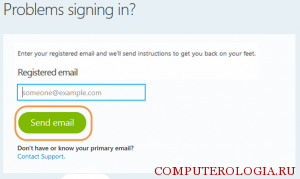
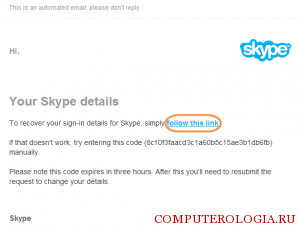
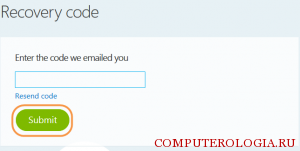
 Как изменить логин в Скайпе (Skype) на телефоне или компьютере: ТОП-4 Способа
Как изменить логин в Скайпе (Skype) на телефоне или компьютере: ТОП-4 Способа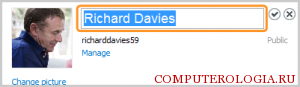
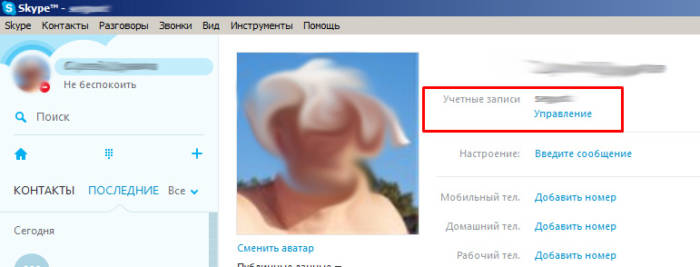
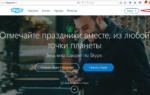 Регистрация в Скайпе — как установить и настроить Skype шаг за шагом
Регистрация в Скайпе — как установить и настроить Skype шаг за шагом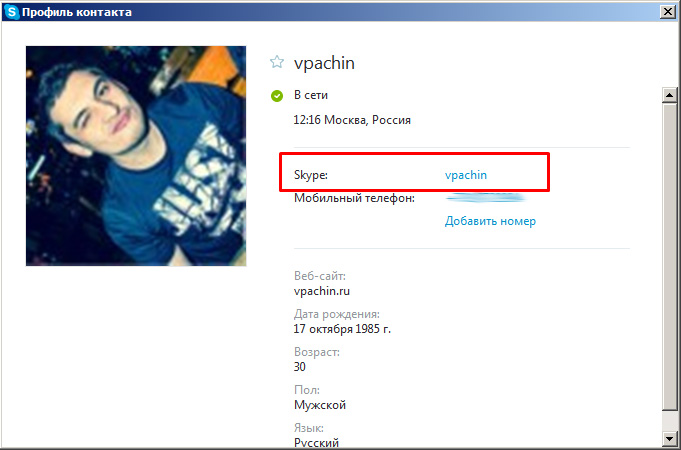
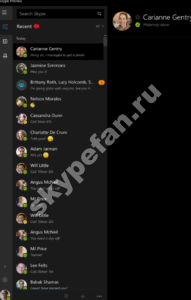
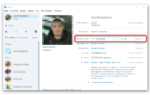 Как изменить учетную запись в Скайпе: советы, рекомендации
Как изменить учетную запись в Скайпе: советы, рекомендации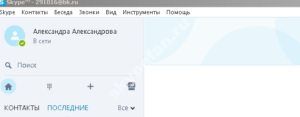
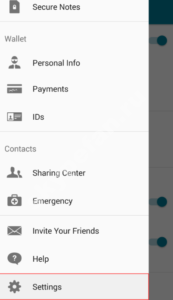




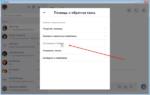 Демонстрация экрана в skype — показать рабочий стол контакта
Демонстрация экрана в skype — показать рабочий стол контакта Изменение размера окон во время группового диалога в Skype
Изменение размера окон во время группового диалога в Skype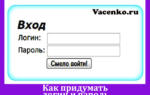 Что такое логин и пароль: как придумать и почему без этой пары не обойтись в интернете
Что такое логин и пароль: как придумать и почему без этой пары не обойтись в интернете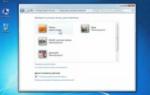 [Инструкция] 5 Простых способов создания учетной записи Windows 7/10
[Инструкция] 5 Простых способов создания учетной записи Windows 7/10